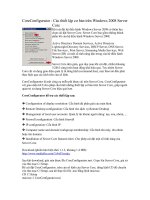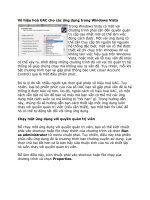Tài liệu Vô hiệu tùy chọn Fast Startup trên Windows 8 pdf
Bạn đang xem bản rút gọn của tài liệu. Xem và tải ngay bản đầy đủ của tài liệu tại đây (279.34 KB, 5 trang )
Vô hiệu tùy chọn Fast Startup trên
Windows 8
Điều này bảo đảm không một ai khác ngoài bạn vô tình hay c
ố ý tắt đi tính năng giúp
Windows 8 khởi động nhanh hơn.
Về cơ bản, tính năng khởi động nhanh (Fast Startup) giúp lưu lại toàn bộ phiên làm vi
ệc của
nhân hệ điều hành (Kernel) cùng các trình điều khiển thiết bị hiện hành vào tập tin có t
ên
gọi “hyberfil.sis” mỗi khi người dùng tắt máy. Nói một cách cụ thể hơn là phiên làm vi
ệc
Kernel của Windows 8 sẽ không được tắt đi hoàn toàn như quá trong trình tắt
máy (shutdown)
trên Windows 7, mà sẽ được đưa vào chế độ “ngủ đông”.
Tính năng mới này giúp giảm thiểu đáng kể dung lượng tập tin “hyberfil.sis” so v
ới chế độ
Hibernate truyền thống của hệ điều hành. Kết quả là h
ệ thống Windows 8 sẽ mất ít thời gian
hơn để truy xuất tập tin này m
ỗi khi khởi động máy tính. Mặc định trong Windows 8, tính năng
này được bật sẵn, hoặc người dùng có thể tham khảo cách kích hoạt ở đây.
Để không cho phép ai khác có thể thay đổi tùy chỉnh tính năng này, bạn có thể làm theo m
ột
trong 2 cách sau đây:
Sử dụng Group Policy Editor
Lưu ý, Group Policy Editor chỉ có sẵn trên 2 phiên bản Windows 8 Pro v
à Windows 8
Enterprise Edition.
Để mở Group Policy Editor, bạn cũng sử dụng tổ hợp phím "Windows + R", nhập vào t
ừ
khóa“gpedit.msc” trong ô Open > nhấn Enter. Ở phần khung bên trái c
ủa giao diện cửa sổ vừa
mở, tìm và mở mục
Computer Configuration > Administrative Templates > Systems >
Shutdown. Lúc này, ở phần khung bên phải, bạn nhấn đúp chuột vào tùy chọn
"Require use of
fast startup" như hình dưới.
Tiếp theo, để vô hiệu tùy chọn
Fast Startup
, bạn chọn mục
Enable
như hình bên dư
ới rồi nhấn
nút Apply >OK.
Để xác nhận thay đổi vừa tạo, bạn mở hộp thoại Run, gõ vào dòng lệnh gpupdate /force
>
nhấn Enter là xong.
Sử dụng Registry Editor
Trước tiên, bạn nhấn tổ hợp phím "Windows + R" > nhập vào từ khóa regedit > nhấn Enter
.
Trong cửa sổ giao diện Registry Editor, tìm đ
ến khóa
sau:"HKEY_LOCAL_MACHINE\SOFTWARE\Policies\Microsoft\Windows\System"
Tiếp đến, bạn nhấn phải chuột vào vùng trống ở phần khung bên phải, chọn New >
DWORD
(32-bit) Valuevà đặt tên cho mục này là “HiberbootEnabled”.
Mặc định, khi vừa được tạo, mục HiberbootEnabled sẽ được đặt giá trí bằng 0, nghĩa là ngư
ời
dùng vẫn có thể thay đổi các thiết lập tính năng Fast Startup trong mục Power Options. Đ
ể
không cho phép người dùng thay đổi, bạn nhấn đúp chuột vào khóa v
ừa tạo, thay đổi giá trị mặc
định thành 1 rồi khởi động lại máy tính.
Bạn có thể kiểm tra bằng cách từ màn hình Desktop, di chuyển con trỏ chuột vào m
ột góc phải
màn hình, chọn Settings > Control Panel. Trong cửa sổ giao diện Control Panel, tiếp tục t
ìm
và mở mục Power Options > chọn mục "Choose what the Power button do" ở phía b
ên trái.
Lúc này, bạn thấy mục "Turn on Fast Startup (Recommended)" đã bị khóa và chuyển
thành
màu xám như hình bên dưới.